Kaip mes galime sukurti įkrovos USB-nick su „Windows 8“

Skirtingai nei „Windows 7“, daca vrei sa instalezi „Windows 8“ Vartotojų peržiūra į dviguba įkrova cu alt „Windows“ sistema direct de pe sistemul respectiv, folosind o imagine ISO a Windows 8, cel mai probabil nu o sa ai optiunea de Pasirinktinis diegimas, asadar nu iti ramane decat sa faci instalarea de pe DVD arba a USB-Stick. Insa unele Kompiuteriai nu dispun de unitate DVD-ROM, si daca este si cazul tau, singura solutie este sa creezi un USB Stick Bootabil cu Windows 8.
Desi exista multe aplicatii care permit crearea de USB Stick-uri bootabile cu Windows 7, este foarte posibil ca nu toate sa functioneze si pentru Windows 8, iar sa le incerci pe toate pana gasesti una compatibila cu noul operacinė sistema Windows poate insemna o mare pierdere de timp. De aceea vom prezenta in acest articol un program special pentru cei care doresc sa creeze stick-uri USB bootabile cu Windows 8.
Windows 8 USB Installer Maker Tai o Nemokama programa, Cu Paprasta sąsaja si usor de folosit, care ajuta utilizatorii sa creeze USB-Stickuri bootabile cu Windows 8 cu doar cateva click-uri.
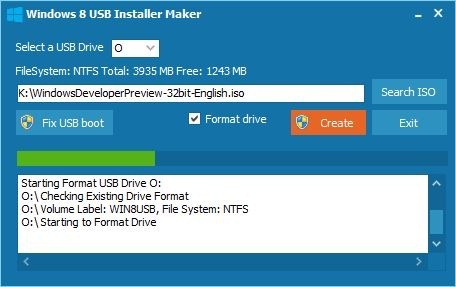
Cum functioneaza aplicatia Windows 8 USB Installer Maker?
Windows 8 USB Installer Maker formateaza stick-ul USB in format NTFS, extrage toate fisierele continute in imaginea ISO de instalare a Windows 8, apoi scrie MBR-ul de boot pe dispozitiv pentru a-l face bootabil. Retineti faptul ca stickul USB trebuie sa fie de minim 4 GB pentru ca operatia sa fie posibila.
Nota: Pentru a functiona corect, Windows 8 USB Installer Maker trebuie lansat cu drepturi de Administrator. De asemenea, faceti un backup al datelor de pe stick inainte de a folosi aplicatia, pentru a nu le pierde in timpul formatarii acestuia.
Slapti nustatymai – How to create a Windows 8 bootable USB-Stick
Kaip mes galime sukurti įkrovos USB-nick su „Windows 8“
Kas naujo
Apie Stealth
Aistruolis technologijai, nuo 2006 m. su malonumu rašau StealthSettings.com. Turiu didelę patirtį operacinėse sistemose: macOS, Windows ir Linux, taip pat programavimo kalbose bei tinklaraščių platformose (WordPress) ir internetinėms parduotuvėms (WooCommerce, Magento, PrestaShop).
Peržiūrėkite visus Stealth įrašusGalbūt jus taip pat domina...

